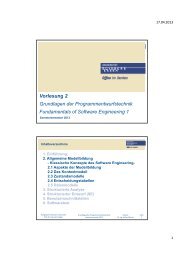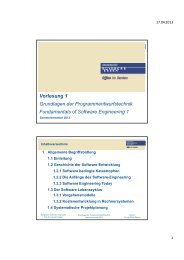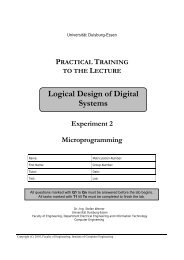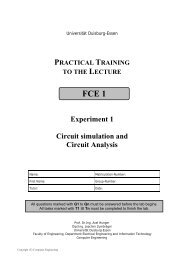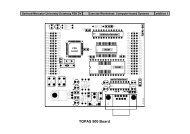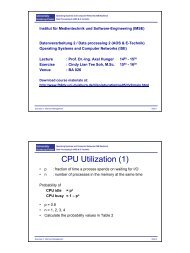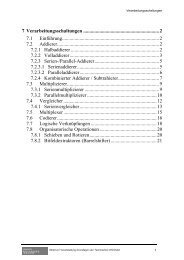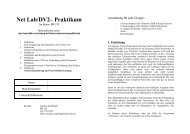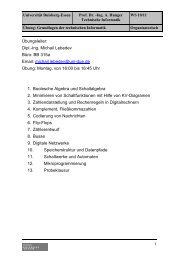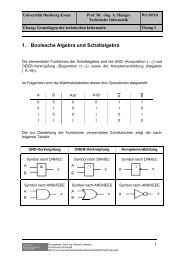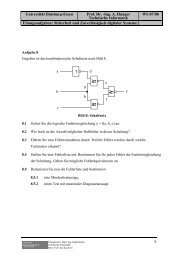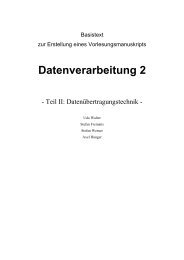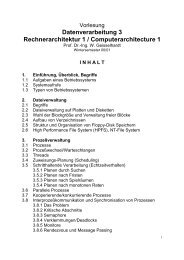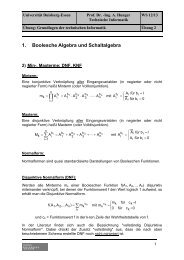Leitfaden für Abschlussarbeiten - Technische Informatik
Leitfaden für Abschlussarbeiten - Technische Informatik
Leitfaden für Abschlussarbeiten - Technische Informatik
Erfolgreiche ePaper selbst erstellen
Machen Sie aus Ihren PDF Publikationen ein blätterbares Flipbook mit unserer einzigartigen Google optimierten e-Paper Software.
<strong>Leitfaden</strong> <strong>für</strong> <strong>Abschlussarbeiten</strong> Abschlussarbeit und Textverarbeitung<br />
Inhaltsverzeichnis automatisch erstellt oder die Formatierung <strong>für</strong> eine<br />
Überschrift mit einer Aktion <strong>für</strong> das ganze Dokument geändert<br />
werden. WinWord bietet bereits alle grundlegenden Textelemente<br />
an, meisten sind sie aber etwas versteckt und schlecht formatiert. Ein<br />
durchschnittlicher Abschlussarbeitstext braucht nicht mehr als folgende<br />
Formatvorlagen:<br />
Überschriften 1 - 4<br />
Textkörper<br />
Kopfzeile & Fußzeile<br />
Beschriftung<br />
Aufzählungszeichen 1 – 4<br />
Listennummer 1 – 4<br />
Formatvorlagen können untereinander hierarchisch geordnet werden,<br />
sprich Überschrift 2 als von Überschrift 1 abgeleitet definiert<br />
werden. Diese Zuweisung fehlt in der Grundkonfiguration und sollte<br />
möglichst früh im Schreibprozess vorgenommen werden (erleichtert<br />
Experimente mit dem Layout). Außerdem sollte als Folgeabsatz <strong>für</strong><br />
Überschriften die Vorlage „Textkörper“ eingestellt werden („Standard“<br />
dient eigentlich als Ursprung aller Vorlagen und ist eigentlich<br />
nicht <strong>für</strong> die direkte Verwendung im Text vorgesehen.)<br />
Nicht zählen - zählen lassen<br />
Wenn Sie die ohnehin knappe Bearbeitungszeit <strong>für</strong> Projekt nicht mit<br />
wiederholten Neunummerierungen von Bildern und Tabellen verbringen<br />
wollen, lassen Sie sich die Arbeit von Word abnehmen: “Einfügen<br />
Beschriftungen” hält beliebige, nummerierbare Beschriftungen<br />
bereit. Die Verwendung von “Abbildung” bzw. “Tabelle” erlaubt<br />
übrigens die automatische Generierung von Abbildungs- bzw.<br />
Tabellenverzeichnissen (Einfügen Index/Verzeichnisse).<br />
Die automatische Nummerierung von Überschriften ist dagegen<br />
nicht trivial. Kurz und brutal erklärt: Unter „Format Formatvorlagen“<br />
die Vorlage “Überschrift 1” zur Bearbeitung wählen. Sich zu<br />
„Nummerierung anpassen“ durchklicken und hier jede Nummerierungsebenen<br />
von 1 bis 4 mit der entsprechenden Formatvorlage<br />
„Überschrift 1-4“ verbinden. Entweder läuft es jetzt oder sie müssen<br />
jemanden fragen, der sich damit auskennt. Manuell oder mit dem<br />
„Nummerierungs“-Button nummerierte Überschriften verursachen<br />
unter Garantie Ärger.<br />
© <strong>Technische</strong> <strong>Informatik</strong>, Juli 08 21